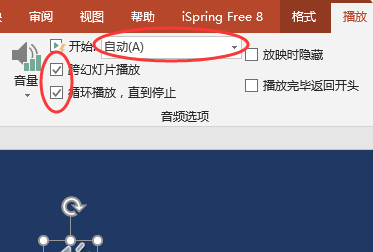怎么让音乐贯穿整个ppt?
怎么让音乐贯穿整个ppt?PPT音乐功能默认只在插入的单页中有效,切换到下一页就没有了,那如果要让音乐贯穿整个ppt的话又需要怎么设置呢?具体的设置教程分享给大家。
怎么让音乐贯穿整个ppt?
1、打开PPT文档,点击“插入”。
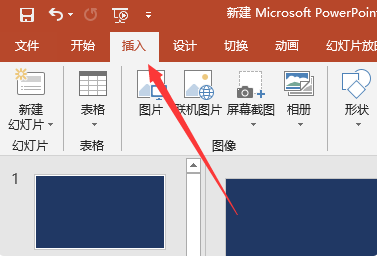
2、点击右侧的“音频”选择“PC上的音频”。
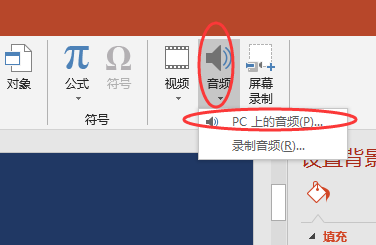
3、选择合适的背景音乐,点击插入。
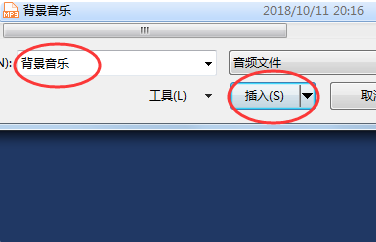
4、下图为已经插入PPT页面中的音乐显示小喇叭。
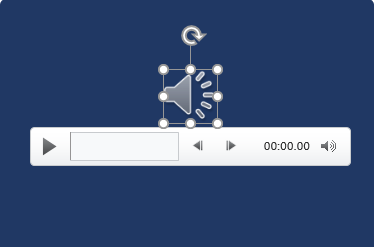
5、此时页面跳转出“播放”设置,将“开始”设置为自动,将“跨幻灯片播放”和“循环播放,直到停止”前面的勾选框选中,即可完成全程循环播放的设置。